iPhoneのキャリア変更や機種変更をする際の設定でよく聞く「プロファイル」。ネットワークやWi-Fiなどのさまざまな設定をするために、キャリア乗り換え時にダウンロードして使われます。
しかし「プロファイルがどんなものかわからなくて、触るのが怖い」という方も多いですよね。「プロファイルを削除してしまった」と、どうしたらいいのかわからず焦っている方もいるのではないでしょうか。
そこで本記事では、プロファイルのダウンロード・インストール方法をご紹介。そもそもプロファイルとはどんなものなのか、どんな点に注意すればいいのかについても解説します。
目次
- そもそもiPhoneの構成プロファイルとは?
- iPhoneでプロファイルがダウンロードされているか確認する方法
- iPhoneのプロファイル設定時の基本事項と注意点
- ドコモのプロファイルをダウンロード・インストールする手順
- auのプロファイルをダウンロード・インストールする手順
- ソフトバンクのプロファイルをダウンロード・インストールする手順
- ワイモバイルのプロファイルをダウンロード・インストールする手順
- 楽天モバイルのプロファイルをダウンロード・インストールする手順
- UQmobileのプロファイルをダウンロード・インストールする手順
- IIJmioのプロファイルをダウンロード・インストールする手順
- プロファイルのダウンロード・インストールがうまくいかないときの対処法
- iPhoneのプロファイルについてのまとめ
そもそもiPhoneの構成プロファイルとは?
 iPhoneの構成プロファイルとは、iPhoneを使うために必要な設定をまとめたデータファイルです。構成プロファイルと呼ばれるデータの中には「端末のカメラの使用を許可する・しない」「WiFiの接続を許可する・しない」「4Gや5Gの接続を許可する・しない」など、iPhoneの設定に関する情報が構成プロファイルにまとめられています。
iPhoneの構成プロファイルとは、iPhoneを使うために必要な設定をまとめたデータファイルです。構成プロファイルと呼ばれるデータの中には「端末のカメラの使用を許可する・しない」「WiFiの接続を許可する・しない」「4Gや5Gの接続を許可する・しない」など、iPhoneの設定に関する情報が構成プロファイルにまとめられています。
構成プロファイルをiPhoneにインストールすることで、構成プロファイルの中にまとめられた設定を一括でiPhoneに適用できる仕組みになっています。
iPhoneの機種変更や他キャリアへ乗り換えする際に、構成プロファイルが必要になる理由
キャリア(通信事業者・携帯電話会社)の4Gや5G回線を使用するためには、iPhoneで初期設定をする必要があります。設定していないと、そもそもキャリア回線(携帯電話会社が提供してくれる回線)を使用することができません。
購入したばかりのiPhoneでは設定がされていないため、キャリアが提供する構成プロファイルをiPhoneにインストールして、キャリア回線を利用するための設定をする必要があります。
また設定内容は、auならauの設定、docomoならdocomoの設定と、各会社ごとに異なります。iPhoneを乗り換えた際には、再び乗り換え先キャリア用の構成プロファイルをインストールする必要があることを理解しておきましょう。
 編集部
編集部
危険な構成プロファイルについて

構成プロファイルはむやみやたらとインストールするのは危険です。最初に解説したように、構成プロファイルはキャリア回線を利用するために必要な設定だけでなく、「端末のカメラの使用を許可する・しない」といった他の設定情報を含めることも可能です。
そのため、悪意ある者が作成した構成プロファイルをインストールしてしまうと、iPhoneのパスコードが変更されたり、ネットへの接続を制限されたりと、さまざまな機能・操作を制限されてしまう恐れがあります。
構成プロファイルはむやみやたらとインストールはせず、「iPhoneの購入時・乗り換え時など必要なときにだけ」「信頼できるキャリア会社の公式サイトなどから」インストールするようにしましょう。
逆に、よくわからないサイトで構成プロファイルをインストールするのは絶対に避けましょう。
iPhoneでプロファイルがダウンロードされているか確認する方法
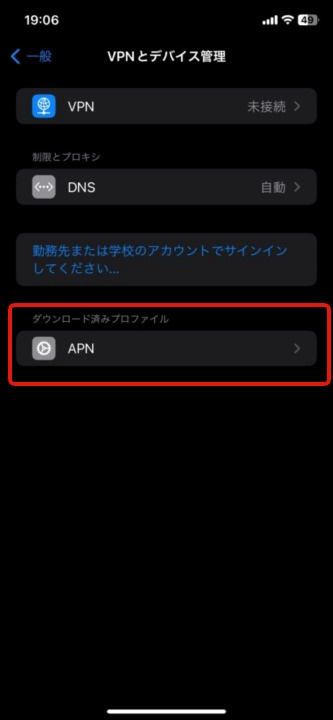
iPhoneでダウンロード・インストール済みのプロファイルはいつでも確認できます。以下の手順を参考に、現在どのキャリアのプロファイルを使用しているか確認しましょう。
- 「設定」アプリを開く
- 「一般」内の「VPNとデバイス管理」をタップ
- 「ダウンロード済みプロファイル」内のプロファイルを選択
プロファイルの項目が表示されないときは、ダウンロードをしていない状態
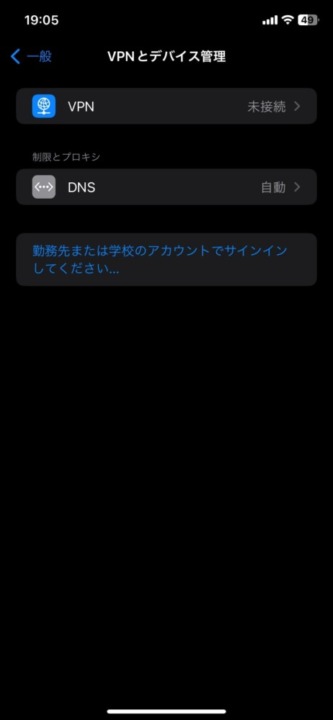
「プロファイルの確認方法」を試しても、プロファイルが表示されないケースがあります。プロファイルが表示されないのは、現在プロファイルをダウンロード・インストールしていないのが原因です。
すでに解説しているように、構成プロファイルなしにキャリア側で設定をしてくれている場合もあるため、プロファイルがインストールされていないからといって焦る必要はありません。
構成プロファイルが必要なのにインストールされていない場合は、もちろんインストールする必要があるため、ここから先の解説を参考にしてみてください。
iPhoneのプロファイル設定時の基本事項と注意点
プロファイルのような聞き慣れないファイルを触るときは、「万が一iPhoneが壊れて使えなくなったらどうしよう」と怖くなる方も多いですよね。そこで、プロファイルに関する基本事項や注意点をご紹介します。以下の注意点を知っておけば、不安に思ったり焦ったりすることがなくなりますよ。
- 構成プロファイルは、WiFi経由でインストールする
- 1度ダウンロードしたプロファイルは更新不要
- iPhoneにダウンロードできるプロファイルは1個だけ、不要なプロファイルは削除する
- プロファイルを誤って削除した場合は再インストール可能
- iPhoneでデュアルSIMを使いたい方は、プロファイルの確認がとても重要
構成プロファイルはWiFi経由でインストールする
構成プロファイルは各会社の公式サイトから、インターネット上でインストールしてくるのが一般的です。しかし、構成プロファイルをインストールしていない状態だと4Gや5G回線に接続できずネットに接続できないため、基本的にWiFiでネットに接続して構成プロファイルをインストールする必要があります。
 編集部
編集部
1度ダウンロードしたプロファイルは更新不要

プロファイルは1度ダウンロード・インストールしておけば、更新は不要です。iPhoneを新機種に交換したり初期化したりしても、バックアップを作成したときに保存されるので、復元すれば今まで通り使用できます。キャリアを変更するときやSIMを追加するとき以外は、プロファイルを触る必要はありません。
関連記事:【Androidも対応】iPhoneのデータ移行・機種変更・クイックスタートを自分でやる方法を紹介
ダウンロードできるプロファイルは1個だけ、不要なプロファイルは削除する
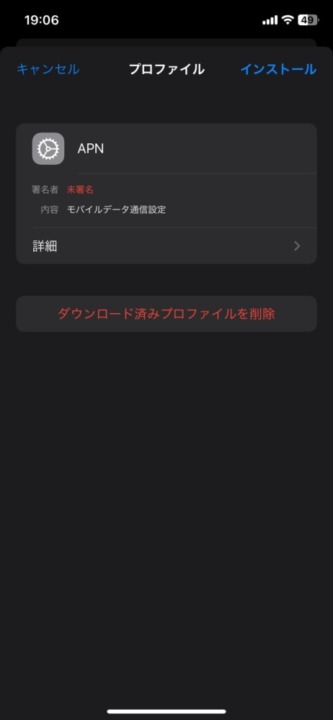
1つのiPhoneにダウンロード・インストールできるプロファイルは1個のみです。追加でプロファイルをダウンロードできないので、新しいキャリアに乗り換える際には、あらかじめ古いプロファイルを削除しましょう。具体的な削除方法は以下を参考にしてみてください。
- 「設定」アプリを開く
- 「一般」内の「VPNとデバイス管理」をタップ
- 「ダウンロード済みプロファイル」内のプロファイルをタップ
- 「ダウンロード済みプロファイルを削除」をタップ
プロファイルを誤って削除した場合は再インストール可能
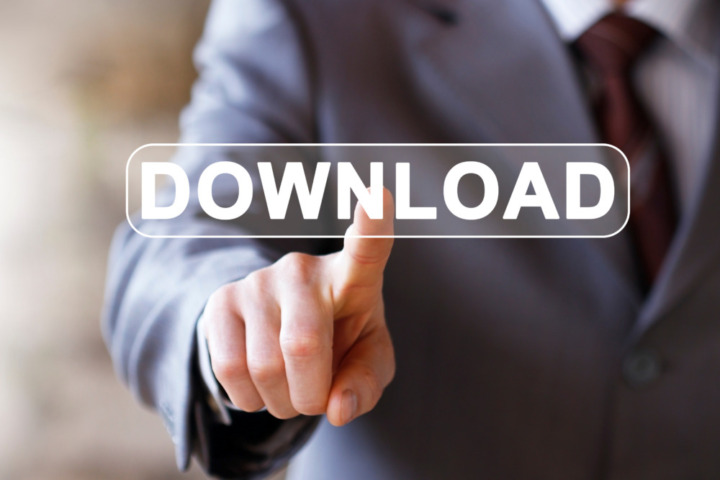
必要なプロファイルを誤って削除してしまった場合、再度手動でインストールできます。プロファイルはWebサイト上、または専用アプリから入手可能なので、誰でも簡単にダウンロード・インストールできます。キャリアごとの具体的なダウンロード・インストール手順は、以下を参考にしてみてください。
iPhoneでデュアルSIMを使いたい方は、プロファイルの確認がとても重要

iPhoneでデュアルSIMを利用したい場合、プロファイルが必要かどうかは重要な問題です。すでに解説したように、iPhoneではプロファイルは1つしかダウンロードできません。
デュアルSIMのように2つSIMカードを使う場合、キャリアの組み合わせによってはプロファイルが2つ必要になります。しかし、iPhoneではプロファイルが1つしかダウンロードできないため、片方のSIMカードしか使えないという問題が起こりえます。
iPhoneでデュアルSIMを使う場合、「どちらか一方はプロファイルが不要なキャリアを選択する」ことを必ず覚えておいてください。
注意点としてeSIMの存在があります。eSIMは物理的なSIMカードではないためプロファイルも不要な印象をもたれがちですが、不要というわけではありません。プロファイルが必要なeSIMもあれば、不要なeSIMもあります。
iPhoneでデュアルSIMを検討している方は、事前にキャリアごとのプロファイルダウンロードの有無を入念にチェックしておきましょう。
関連記事:2台持ちしなくてOK!デュアルSIMスマホおすすめ18選|最強の組み合わせ・使い方・選び方を徹底解説
ドコモのプロファイルをダウンロード・インストールする手順
ドコモでは、ドコモメールの利用設定をするときにプロファイルをダウンロード・インストールします。ドコモメールの利用設定にはdアカウントのID・パスワードが必要なので、設定前に確認しておきましょう。
- 「Safari」アプリで「My docomo」にアクセスする
- 「設定」ページ内の「iPhoneドコモメール利用設定」をタップ
- 「ドコモメール利用設定サイト」をタップ
- 暗証番号を入力し「次へ進む」をタップ(または「dアカウントでログイン」からログインする)
- 「次へ」をタップ
- ダウンロードの許可を求められるので「許可」をタップ
- 「プロファイルがダウンロードされました」と表示されたら「閉じる」をタップ
- 「設定」アプリを開く
- アカウント名の下に「ダウンロード済みプロファイル」と表示されているのでタップ
- 右上に表示されている「インストール」をタップ
- パスコードの入力・インストールの確認などを求められるので、案内に沿ってインストールを進める
auのプロファイルをダウンロード・インストールする手順
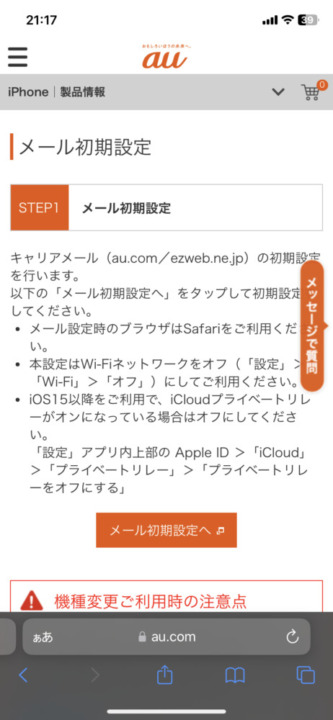
auではメールの初期設定時にプロファイルをダウンロード・インストールします。機種変更時・新規契約時ともにほとんど同じ手順です。具体的には以下の手順を参考にしてみてください。
- 「設定」アプリを開く
- 「Wi-Fi」をタップし、1番上の「Wi-Fi」の右横のスイッチをタップしてオフにする
- 「Safari」アプリでau公式サイトの「メール初期設定」ページにアクセスする
- 「メール初期設定へ」をタップ
- 電話番号を入力し、「次へ」をタップ(機種変更の場合は10番の手順へ)
- 「メールアドレスを変更する」をタップ
- 暗証番号を入力し、「送信」をタップ
- 「承諾する」をタップ
- 希望するメールアドレスを入力し、「送信」をタップ
- 「OK」をタップ
- 『「メール」アプリを設定するための「プロファイル」をインストールします。』と表示されているのを確認し、「次へ」をタップ
- ダウンロードの許可を求められるので「許可」をタップ
- 「プロファイルがダウンロードされました」と表示されたら「閉じる」をタップ
- 「設定」アプリを開く
- アカウント名の下に「ダウンロード済みプロファイル」と表示されているのでタップ
- 右上に表示されている「インストール」をタップ
- パスコードの入力・インストールの確認などを求められるので、案内に沿ってインストールを進める
参考:メール初期設定|au
ソフトバンクのプロファイルをダウンロード・インストールする手順

出典:softbank.jp
ソフトバンクではメール・Wi-Fiなどの設定をまとめてできる「一括設定」が利用できます。ただし、既にi.softbank.jpのアカウント登録をしている場合、一括設定を利用するには、現在のメールアカウントの設定を一度削除する必要があります。メールアカウントの削除方法もご紹介するので参考にしてみてください。
- 「設定」アプリを開く
- 「Wi-Fi」をタップし、1番上の「Wi-Fi」の右横のスイッチをタップしてオフにする
- 「Safari」アプリを開く
- 右下のタブボタンをタップ
- プライベートブラウズではないことを確認し、右下の「完了」をタップ
- 検索窓に「sbwifi.jp」と入力しアクセスする
- 利用規約が表示されるので「同意して設定開始」をタップ
- 認証用SMSが届いたらメッセージアプリで確認し、「同意して設定」の下に書かれているURLをタップ
- ダウンロードの許可を求められるので「許可」をタップ
- 「プロファイルがダウンロードされました」と表示されるので「閉じる」をタップ
- 「設定」アプリを開く
- アカウント名の下に「ダウンロード済みプロファイル」と表示されているのでタップ
- 右上に表示されている「インストール」をタップ
- パスコードの入力・インストールの確認などを求められるので、案内に沿ってインストールを進める
- メールの送信者名に設定する名前を入力し、「次へ」をタップ
- 右上の「完了」をタップ
- 「設定」アプリを開く
- 「メール」内の「アカウント」をタップ
- i.softbank.jpのアカウントを選択し、「アカウントを削除」をタップ
- 削除の確認をする警告が表示されるので、削除を実行する
ワイモバイルのプロファイルをダウンロード・インストールする手順
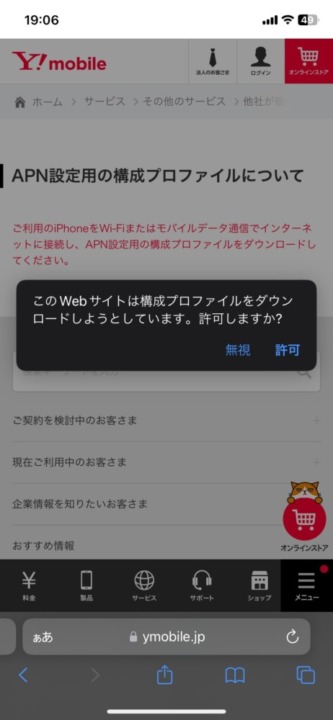
ワイモバイルは公式サイトからプロファイルをダウンロードできます。プロファイルをダウンロードしたいiPhoneを操作して、インストールを実行しましょう。具体的には以下の手順を参考にしてみてください。
- 下記リンクに「Safari」アプリでアクセスする
- ダウンロードの許可を求められるので「許可」をタップ
- 「プロファイルがダウンロードされました」と表示されるので「閉じる」をタップ
- 「設定」アプリを開く
- アカウント名の下に「ダウンロード済みプロファイル」と表示されているのでタップ
- 右上に表示されている「インストール」をタップ
- パスコードの入力・インストールの確認などを求められるので、案内に沿ってインストールを進める
関連記事:ワイモバイルはプランがシンプルで高品質!主なメリットや乗り換え手順について解説
楽天モバイルのプロファイルをダウンロード・インストールする手順

楽天モバイルでは、Webサイト上からプロファイルをダウンロードします。なお、乗り換え時はプロファイルを手動でダウンロードしなくても、初期設定の手順の中でプロファイルを更新できます。ここでは、誤ってAPNを削除してしまった方向けに、手動でAPN設定を行うときのインストール方法をご紹介します。
- 契約時の書類に記載された「APN設定情報」内のAPNを確認する
- iPhoneをWi-Fiに接続する
- 「Safari」アプリでAPNに合ったプロファイルのURLにアクセスする
- ダウンロードの許可を求められるので「許可」をタップ
- 「プロファイルがダウンロードされました」と表示されるので「閉じる」をタップ
- 「設定」アプリを開く
- アカウント名の下に「ダウンロード済みプロファイル」と表示されているのでタップ
- 右上に表示されている「インストール」をタップ
- パスコードの入力・インストールの確認などを求められるので、案内に沿ってインストールを進める
- APNが「rmobile.jp」:https://mobile.rakuten.co.jp/support/apn_setting/B_voice.mobileconfig
- APNが「rmobile.co」:https://mobile.rakuten.co.jp/support/apn_setting/C_voice.mobileconfig
- APNが「a.rmobile.jp」:https://mobile.rakuten.co.jp/support/apn_setting/au_voice.mobileconfig
関連記事:通話料無料の楽天モバイルはどんな人におすすめ?評判やメリットを紹介
UQmobileのプロファイルをダウンロード・インストールする手順

出典:uqwimax.jp
格安SIMのUQmobileでは、Webサイト上でプロファイルをダウンロードします。プロファイルをダウンロードしたいiPhoneを操作して、インストールを実行しましょう。具体的には以下の手順を参考にしてみてください。
- 下記リンクに「Safari」アプリでアクセスする
- ダウンロードの許可を求められるので「許可」をタップ
- 「プロファイルがダウンロードされました」と表示されるので「閉じる」をタップ
- 「設定」アプリを開く
- アカウント名の下に「ダウンロード済みプロファイル」と表示されているのでタップ
- 右上に表示されている「インストール」をタップ
- パスコードの入力・インストールの確認などを求められるので、案内に沿ってインストールを進める
関連記事:UQモバイルは高品質でプランもわかりやすい!気になるデメリットや評判を解説
IIJmioのプロファイルをダウンロード・インストールする手順
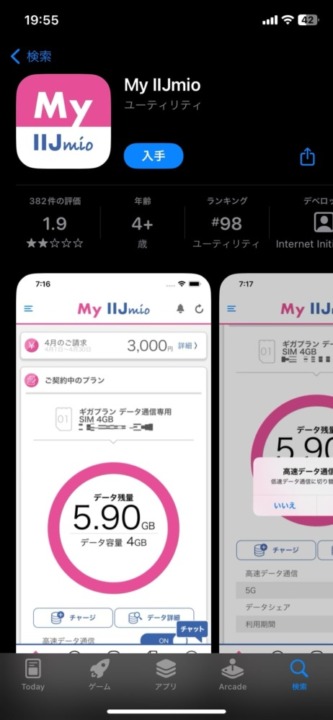
IIJmioのプロファイルは公式アプリからダウンロードするのがおすすめです。アプリさえあらかじめダウンロードしておけば、オフラインの状態でもプロファイルをダウンロード可能。ネット環境が不安定な場所でも作業を進められます。プロファイルをダウンロードしたいiPhoneを操作して、インストールを実行しましょう。
- 「App Store」アプリから「My IIJmio」アプリをダウンロードする
- 「My IIJmio」アプリを開き、「APN構成プロファイルダウンロード」をタップ
- 「許可」をタップ
- 「閉じる」をタップ
- 「設定」アプリを開く
- アカウント名の下に「ダウンロード済みプロファイル」と表示されているのでタップ
- 右上に表示されている「インストール」をタップ
- パスコードの入力・インストールの確認などを求められるので、案内に沿ってインストールを進める
関連記事:eSIMが使えるIIJmioはおすすめなのか?評判やメリットからどんな人にマッチするのか調べてみた
プロファイルのダウンロード・インストールがうまくいかないときの対処法
上記でご紹介した手順を試してみても、プロファイルのダウンロード・インストールがうまくできない方は、以下のポイントをチェックしてみましょう。
- プロファイルのダウンロード・インストールができないときはSafariを使おう
- Wi-Fiの設定を確認・切り替えをしてみる
- 電源を入れ直してみる
- どうしてもうまくできないときはキャリアに相談する
それぞれについて、詳しく解説します。
プロファイルのダウンロード・インストールができないときはSafariを使おう
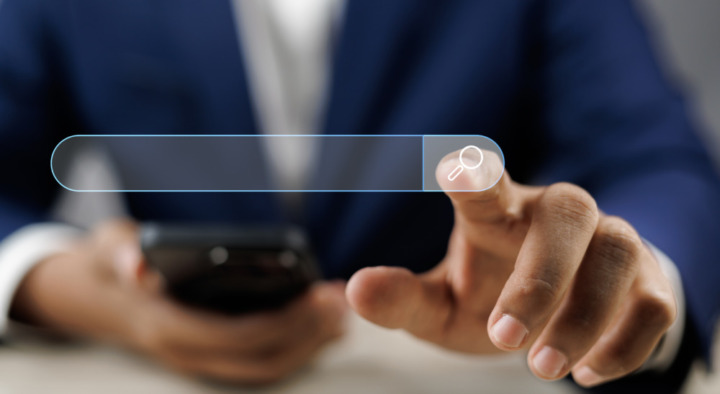
プロファイルのダウンロード・インストールはChromeなどの別ブラウザではなく、必ずSafariを使用しましょう。プロファイルはiPhoneに重要な影響を及ぼすファイルなので、信頼性の高い標準ブラウザのSafariでしかダウンロードできません。SafariはiPhoneに最初からダウンロードされているアプリなので、購入したばかりのiPhoneでもすぐに利用できます。
また、Safariを利用していても、プライベートブラウズがオンになっているとダウンロードできないケースもある点は要注意。プライベートブラウズがオンかどうかは、Safariの画面の右下にあるタブボタンをタップすれば確認できます。プライベートブラウズがオンになっている場合は、画面下に「プライベート」と表示され、「スタートページ」「〇個のタブ」と表示されていればオフになっています。
Wi-Fiの設定を確認・切り替えをしてみる

Safariを使っているのにダウンロードに失敗するなら、Wi-Fiの接続をチェック。キャリアによってWi-Fi接続を有効・無効に設定する場合と、どちらでもいい場合があります。どちらでもいいキャリアでも、データ通信料が発生する場合があるので、Wi-Fiに接続するのがおすすめです。
| Wi-Fiの設定 | キャリア |
|---|---|
| 有効 |
|
| 無効 |
|
| どちらでもいい |
|
Wi-Fiを利用するキャリアの場合、ネットに繋がっているか確認するのも大切。ルーターの電源オン・オフや、iPhoneのWi-Fi設定のオン・オフの切り替えでダウンロードが成功する場合もあります。また、接続機器が多すぎる可能性もあるので、うまくいかないときは他の機器の接続を外してみるのもおすすめです。
- 「設定」アプリを開く
- 「Wi-Fi」をタップ
- 1番上の「Wi-Fi」の右にあるスイッチが緑になっていればオン、白ければオフ
- 「Wi-Fi」のすぐ下に表示されているネットワークが現在利用しているWi-Fi
関連記事:【インターネット未接続】iPhoneがWiFiに繋がらない!原因・対処方法を状況別に解説
関連記事:【WiFi6対応】メッシュWiFiおすすめ15選|中継器との違いからデメリットまで徹底解説!
電源を入れ直してみる

電源を一度オフにすると、iPhoneに溜まった無駄なデータを削除できます。原因不明の不具合が改善される場合もあるので、再起動を実行してみましょう。
- 本体右横のサイドボタンと、左横の音量調節ボタン(上げる・下げるどちらでも可)を長押しする
- 「スライドで電源オフ」の部分を右にスライドする
- 電源が切れたら、サイドボタンを長押しする
- リンゴマークが表示されるので、待ち受け画面が表示されるまで待つ
関連記事:iPhoneの電源がつかない原因・対処法・予防法を解説!りんごループや画面割れの対応も
どうしてもうまくできないときはキャリアに相談する

上記の対処法を試してもプロファイルをダウンロード・インストールできないときは、キャリアに相談しましょう。乗り換え時にトラブルが発生している場合、各キャリアが紹介している乗り換え方法をしっかり確認してみるのも大切。キャリアに相談する際に、どこの手順でどのようにトラブルが発生したのか伝えるとスムーズに解決してもらえます。
iPhoneのプロファイルについてのまとめ
プロファイルはダウンロード・インストールした経験がない方も多いです。しかし、格安SIMに乗り換えたり、デュアルSIMを利用したりするときは必要になる可能性が高いです。
- ドコモ
- au
- ソフトバンク
- ワイモバイル
- UQmobile
- IIJmio
自分が利用するキャリアのダウンロード方法を参考にしてみてください。
関連記事:iPhoneが圏外になる理由と原因は?直し方・直らないときに気をつけることも解説
記事にはリサーチ時点の情報を掲載しています。商品・サービスの詳細や料金が変わってしまう場合もございます。最新情報は、各ECサイト・販売店・メーカーサイトをご確認ください。










